大人ユーザの Android アプリ (2013.1.10)
ファクトリー・リフレッシュで復活した Ideapad は一ヶ月半ほど調子よく動いていたのですが IO Data 製の NAS を導入したあと、リモートアクセスのセットアップでやや手荒な扱いをしたところ急に調子が悪くなり、
「Android.process.acore は突然中断しました。やり直してください」
というエラーメッセージを表示してフリーズするようになりました。
エラー発生の頻度は日が経つにつれて徐々に高まり、非常に煩瑣な状態になってきたので対策法を求めてネット検索してみたら、スマフォ/タブレットを問わず多くの機種で発生している問題であるが、原因と対策は諸説紛々で決定的なソリューションはないと言う事が分かりました。
目に入った情報を参考にあれこれトライしてみましたが一向に効果が得られずとうとうブチ切れました。
NEXUS4 国内発売待ちで用意していた小遣いを持って近所の行きつけの店に行き、NEXUS7(32GB)を購入して帰りました。
こちらへの乗り換えはあっけにとられるほど簡単でした。
2番機を自宅 LAN の WiFi に繋ぎ、Google のアカウントを設定した途端に、1番機に入れてあったアプリのほとんどがゾロゾロとダウンロードされてきて即座に使える状態になってしまいました。
NEXUS7 は「音量-」+「電源」 同時押しでスクリーンショットが撮れるし、アプリとユーザデータを収容するスペースも十分広いので当面 root化せずに使って見ようと思っています。
いま暫く使って手に馴染み、アプリの使い分けなども落ち着いてきたら、NEXUS7 のページを纏めようと思っています。(2013.6.15)
☆まえがきのまえがき
root化成功の結果、格段の拡張性が得られたので面白そうなアプリを片端から味見して入れたり外したりしているうちに Android システムが傷んできたようでした。
次第にクラッシュが発生するようになったのをだましだまし使っていましたが、次第に悪くなってきてとうとうメールを読もうとする途端にシステムが飛んでしまうようになり、否応なくシステムを工場出荷時の状態にリフレッシュ。アプリのセットアップをやり直すこととなりました。
恐る恐る取り掛かった更新作業は Windows機より格段容易だったので助かりました。
Google Play Store の 「マイアプリ」 に残されているインストール履歴一覧表の中から必要なものを拾い出してタップすればただちにダウンロード/インストールが行われます。
各アプリとも細かい設定はマニュアルでやり直す必要があって少しばかりの手間が掛かりましたが、多くのアプリの機能が拡充されていることが分かり、それらを活用するための設定変更ができたことによって報われました。
下の一覧表でアプリ名に黄色い背景色が付いているのが今回導入した第2次厳選アプリです。(2013.4.25)
☆まえがき
魅力的なスペックと手軽な価格に惹かれて Lenove 製 7inch Android タブレット Ideapad A1 を衝動買いしてから10ヶ月あまり経ちました。
重要なチャーム・ポイントだった背面カメラの画像の色調がどうもおかしったり、GPS に昼眠をしたがる癖があって山歩きなどの長時間の行動記録ではあてにできないなど、かつて Jpanese Quality の一端を担っていた者から見ると、ヤッパリ made in China はなぁ、と感じてしまう部分もあるのですが、User Friendliness を誇る最新 OS の扱いやすさ、楽しさは充分に味あわせてくれました。
安易な機種選択をしたせいで内蔵 SD の容量が 2GB しかなく、導入アプリの数が厳しく制限されるのが困りものでしたが、思い切って root化をしたら内蔵 SD 容量の制限が外れ、良さそうなアプリはドシドシ導入できるようになりました。
root化はとても危険な技法で、だれにでも勧められませんがうまくできたときに得られる効果には目覚しいものがあります。
管理者権限によるファイルマネージャの操作、samba による Windows LAN への参加、リモート・デスクトップ/コントロールの導入、使いやすい screen shot 機能の利用など、大幅な機能拡張ができました。
以下、長くディジタル機器を扱ってきたシニアの観点から繰り返し取捨選択を行ったのちに生き残った "厳選!大人ユーザの Android アプリ" を紹介します。
勿論どのアプリも Android 端末でさえあれば、より小さなスマフォでも、より大きな Pad 系でも、問題なく動くと思います。
なお、あらかじめお断りしておきますが、ゲームとか漫画とかの pass time 系アプリ、ショートメール系のアプリはほとんど含まれていません。
これらは残り僅かとなった生存時間を浪費する悪しきものであるからできるだけ遠ざけたいと思っているからです。
★大人ユーザーの Android アプリ一覧表目次
この表は昨年の春に作成し、6月頃までにかけて改訂を繰り返していたものを下敷きに、全面増補改定したものです。 使用端末を root化したことで導入可能なアプリの本数が大幅に増加し、100 本あまりとなったので全体を下のような11群に分類、目次タイトルから直接ジャンプできるようにしました。
[システムツール] - Android システムを安全、快適に使うのに役立つモロモロ
[ファイルマネージャ] - 大量のファイルをミスなく、的確に扱うのに役立つアプリ
[文書/テキスト/図書] - pdf、オフイス文書の閲覧、テキストエディター、青空文庫リーダー
[静止画] - デジカメ画像関連
[LAN/WAN/クラウド] - WiFi 接続、メールとウエブ閲覧、モーバイル通信関連
[地図/GPS/天文] - さまざまな地図、GPS、天文
[生活] - 交通情報、路線案内、郵便番号、カレンダーと暦、目覚し時計など
[動画/放送/新聞] - 動画の閲覧と編集、ラジオ・テレビ、新聞
[リモートアクセス/コントロール] - Android-Android、Android-Windows/Linux リモート操作
☆表の使い方
この表に出ているアプリを手持ちの Android 端末に導入するときは下の手順を踏むと楽にできると思います。
アプリの導入
表の中によさそうなアプリがあったらまずその名称をクリップボードにコピーします。
次にブラウザーで新しいタブ(あるいは新しいウインドウ)を開き、Google Play Store のアプリ検索ページ にアクセスします。
検索ボックスにクリップボードのアプリ名を貼り付けたあと虫眼鏡マークをクリックすれば容易にアプリを探し出すことができます。
アプリが見つかったらインストールボタンをクリックすれば手持ちの Android 端末へのダウンロードが始まり、引き続きインストール処理が行われます。
さらに、anti-Virus が入っているときはセキュリティーチェックも自動的に行われた上でインストール成功の通知が表示されます。
なお、この方法でインストールを行うには、前もって Android 端末を Google アカウントに関連づけておく必要があります。
アプリの削除
端末に導入してみたがどうも気に入らないとか、もっと良いものが見つかったのでそれと入れ替えるとかでアンインストールしたくなった時には、端末のホームページから "設定"-"アプリケーション"-"アプリケーションの管理" で表示されるリストで対象アプリをタップ選択し、アンインストール・ボタンをタップしてください。
デスクトップのアイコンも含めて綺麗サッパリ消えてなくなります。
| 厳選! 大人ユーザの Android アプリ一覧表 | |||
| 名 称 | 有償? | 摘 要 | |
| 有償?: 「あり」 は有償版があることを示し、金額が表示されているものは有償版を利用している事を、 無印はフリー版を使用していることを表す。 |
|||
| [システムツール] | |||
| ES タスクマネージャ | 用済みアプリを強制シャットダウンしてメモリーを開放する。 類似ツール: Automatic Task Killer、Fast Reboot など |
||
| Google 日本語入力 | パソコンでも愛用者が増えている高性能なクラウド形日本語入力ツールの Android 版 | ||
| アヴァスト! モバイルセキュリティ |
Android 用としては性能最高のフリーのセキュリティー・ツール。 類似ツール: AVG AntiVirus FREE for Android™ |
||
| App Backup & Restore | アプリのバックアップと復元。 | ||
| QRコードスキャナー | 背面カメラから情報を取得するのに欠かせない 2次元バーコードツール。 | ||
| Android Assistant | 18 の主要機能で端末の設定を手早く変更できるツール | ||
| App 2 SD Free | アプリを外部 SD に移動して内蔵 SD(PC の HDD に相当) 容量の余裕を増やす | ||
| Link2SD | 外部 SD に設置された2番目のパーティションを擬似的に内部 SD の拡張部とみなしてアプリを移動する。 (root化必要) | ||
| Cloud Print | Android端末から Google プリントサービス経由、ネットワーク共有プリンターで印刷する。 関連ツール: エプソンプリント、PIXUSクラウドリンク |
||
| CopiPe | 保持している定形語句を随時他のアプリにコピー/ペースト 類似ツール: aNdClip クリップボード拡張 |
||
| Voice Recorder | Gmail に添付送信するなど、便利に使えるシンプルなボイスレコーダ | ||
| Superuser | 起動したアプリに管理者権限を授与するツール。 (root化必要) |
||
| BusyBox | root化前提のアプリを起動するときに必要な Linux シェルコマンド・ツール。 root化に伴って導入される事もあるがそうでない時は別途導入する。(root化必要) | ||
| screenshot | Android V2 系に欠けている画面キャプチャーを簡単にできるようにするツール。 (root化必要) 類似ツール: スクリーンキャプチャーショートカット、スクリーンショット UX (一部端末は root化不要) |
||
| [ファイルマネージャ] | |||
| ESファイルエクスプローラ | 1ウインドウ・タイプ・ファイル・マネージャの定番。 FTP、クラウド・ドライブへのアクセス機能などを備えている。 |
||
| Total Commander | Windows 定番ファイル・マネージャの Android 版。 2ウンドウの間でドラグ/ドロップでき、 1ウインドウ ファイルマネージャよりタップミスによるファイルの誤送/喪失が起こりにくい。 Windows LAN 上でのファイル共有、WAN への FTP 接続などが可能。 |
||
| Samba Filesharing | Linux系システムを Windows LAN に接続する定番ツール。 (root化必要) |
||
| SWIFTP | Android 端末を FTP サーバとして動かすための定番ツール。 (root化必要) 類似ツール: ファイルエキスパート |
||
| [文書/テキスト/図書] | |||
| PDF リーダ | 定番 PDF リーダの Android 版。 類似ツール: Adobe Reader ほか多数 |
||
| Jota Text Editor | あり | Windows Notepad に似たテキストエディター。 音声入力、Google Drive 接続などの機能拡張が可能。 |
|
| Docs To Go | \1229 | MS Word、Excel、PowerPoint、PDF ファイルの閲覧と編集。 類似ツール: OfficeSuite Viewer 6 + PDF & H |
|
| aGrep | Android にもクラシックな強力全文検索ツールがある。 | ||
| 青空読手 | 無料の古典文学館 青空文庫所蔵電子ブックを一括ダウンロード、閲覧できる。 類似ツール: 青空文庫ビューア(有料/広告あり無料) 関連ツール: 青空プロバイダー(文庫検索支援) |
||
| 青空プロバイダー | 青空文庫専用検索ツール | ||
| Google 翻訳 | Goole クラウドサービスを利用して翻訳 | ||
| |
|||
| [静止画] | |||
| QuickPic | 鈍重な標準画像ビューアを置き換えると静止画を快適に閲覧できるようになる。 | ||
| Photo Editor | カラー調整、回転、トリム、リサイズ、ガンマ補正、自動コントラスト、自動カラートーン、ブラー、シャーペンなどができる簡易な静止画リタッチツール。 類似ツール: 多数 |
||
| HDR Camera | あり | 3段階の露出で自動撮影した画像を重ね合わせてダイナミックレンジの広い写真を生成する | |
| Photafパノラマ | あり | 繋ぎパノラマ写真を Android 端末で撮影する際の支援ツール。 | |
| [LAN/WAN/クラウド] | |||
| AOSS | ボタンをひと押しするだけで Baffalo 製無線ルータに接続できるツール | ||
| 私のIPを表示する | 様々な LAN 接続のセットアップで役に立つ IP アドレス確認ツール | ||
| Google Search | ご存知 Google 検索 | ||
| 音声検索 | クエリーを音声で入力して Google 検索 | ||
| Gmail | メール送受信だけでなくあるゆる共有ファイル/データの送付を迅速に行える。 | ||
| Chrome | Google 純正ブラウザー。 Android V4 以上限定。 V2.X系ではプリインストールの簡易版を使う。 | ||
| Firefox Android 版 | 旧版は重くて使い物にならなかったのが大幅に改善された。 アドオンも徐々に出揃ってきた。 |
||
| ドルフィンブラウザー | 早いい時期に普及した高速ブラウザー。 縦長ページキャプチャー、PDF 化などの拡張機能がある。 |
||
| ブックマーク I/O | PC ブラウザーのブックマークを一括して Android 端末にインポート | ||
| Chrome to Phone Fox To Phone |
パソコンの Google Chrome の拡張機能で、閲覧中のページの URL を Android 端末に転送、自動的に端末のブラウザーを起動できるスレーブ側ツール。
Firefox に同じ機能を導入するには Fox To Phone を導入する。 類似ツール: Phone 2 Google Chrome browser は DropBox 経由、端末から PC にブラウザ情報を送る逆向きのアプリ。 |
||
| Dropbox | 上と逆向きに Android のブラウザーで閲覧しているウエブページの URL を PC に引き渡すときなどに利用できる シンプルで高機能なクラウド・共有ドライブ・サービス。 (2 GB まで無料) | ||
| Google Drive | Google が提供しているクラウド・共有ドライブ・サービスで 5GB まで無料。 Office 文書の閲覧、Google Fusion Table 経由 Google Maps 連動など、Windows-Linux-Android の非常に高機能で強力な橋渡し。 |
||
| Yahoo!ボックス | Google Drive と同様の共有ドライブサービス。 Yaoo!ブリーフケースを利用していた場合は容易に移行できて便利。 | ||
| FLET'S 光 WiFi | NTT フレッツ光ユーザが低コストで利用できる光ルータによるモバ イル WiFi 接続を支援するアプリ | ||
| docomo Wi-Fiかんたん接続 | DoCoMo WiFi ホットスポット接続アシスト | ||
| iHOTSPOT | ocn メインのホットスポット接続アシスト | ||
| オープン信号マップ | 高機能な汎用 WiFi ホットスポット接続アシスト | ||
| Speedtest.net | インターネット接続のスループットを測定 | ||
| 自動機内モード | モバイル・ルータとつないで運用する際、画面表示 OFF 時には WiFi を止めてバッテリ消耗を抑制する | ||
| [地図/GPS/天文] | |||
| マップ | Android 版の Google Maps。 内蔵 GPS と連動。 キャッシュに保存した地図画像を使ってオフライン使用も可能 | ||
| Googleマップの ストリートビュー |
Google Street View の Android 版 | ||
| 地図ロイド | 山旅ロガーとセットの地図情報/GPS軌跡アプリ。 山地の詳細な地形は国土地理院地形図で、広域地図と市街地図は Yahoo!マップで見られる。 Mapion も見られるようになったことによ、様々な付加価値情報を参照することが可能になった。 |
||
| 山旅ロガー GOLD | \300 | 内蔵 GPS を使って登山/散策の歩行軌跡を記録し、gpx/ kml 等のファイルとして保存。 ウイジェットにより地図ロイドと連動。 | |
| GPS Test | 内蔵 GPS の動作状態、Geo-Location 精度などをモニター。 類似ツール: GPS Status Toolbox |
||
| GPSロガーAndroid | GPS ログ取得ツール | ||
| GPS Essentials | 自称 GPS のスイス・アーミー・ナイフ | ||
| GPSアシスト | ほかのアプリで現在地情報を使えるよう、内蔵 GPS を裏で起動しておく。 | ||
| Navdroid | Google Maps 上で GPS 座標を表示するツール。 | ||
| 見るだけマイマップ | Google Fusion Tables を利用して GPS 軌跡情報を共有するツール | ||
| My Tracks | Google Maps と連動して GPS トラックを記録、表示 | ||
| GPS Time | GPS 衛星電波で Android 端末内蔵時計を補正して高精度に保つツール。(root化必要) | ||
| EveryTrail Pro | 山行記録の公表に愛用している GPS トラック アルバムにアクセスする Android ツール | ||
| SnapMap | Google Maps 上に記した地点にコメンを付けてメールで送ったり、現在位置からの経路を検索できるツール | ||
| Google Earth | Android 版の Google Earth | ||
| マピオン for web | 国内専用に特化し、詳細情報が得られるウエブ地図 | ||
| 地図マピオン +3D | 陰影付き 3D地図 | ||
| 東京 古い地図 | 1880年代と現在の東京の重ね地図、およびストリートビュー | ||
| 神社・仏閣まっぷ | 今居る場所と近所にある神社仏閣を Google Maps に表示 | ||
| Google Sky Map | 今いる場所のこの時間に見上げた空の方向に見える天体をシミュレート | ||
| [生活] | |||
| Google カレンダー | Android 版 Google カレンダー | ||
| ジョルテ |
Android 端末のシステム手帳。 Windows/Ubuntu機で管理している Google カレンダーとも連動。 | ||
| 郵便番号検索 | 〒←→住所 双方向の郵便番号検索 | ||
| 路線ドロイド | goo路線、またはYahoo!路線情報のサービスを用いた路線検索の結果を持ち歩ける | ||
| 乗換NAVITIME | 路線地図付きでもっとも使いやすい乗換検索 | ||
| 乗換案内 | あり | パソコンで常用している路線検索ツールの Android 版 | |
| 駅探 乗換案内 | あり | 全国の駅時刻表・運行情報が検索できるアプリ よりモバイルっぽい路線/時刻表検索アプリ。 |
|
| トレインタイマー | 全国各地の鉄道・バス時刻表検索して保存。 手動で時刻表を作成することも可能。 |
||
| 駅どこ | 近くにある駅を検索して地図に表示。 現在居る場所から徒歩何分で行けるか表示 | ||
| 全国バス 乗り換え案内・路線図 |
全国各地のバス路線図、時刻表検索 | ||
| 東京都内バスルート案内 | 東京都内バス路線、時刻表検索 | ||
| 神奈川県内 乗合バス・ルート案内 |
神奈川県内バス路線、時刻表検索 | ||
| 最寄バス停 | 最寄りのバス停を探して地図の上に表示 | ||
| 全国タクシー配車 | 全国のタクシー配車情報検索 | ||
| TaxiCalc | タクシー料金計算 | ||
| 下町そら散歩 | 台東区・墨田区のまち歩き情報事典 | ||
| スマートアラーム (目覚まし時計) |
あり | 目覚まし時計 | |
| 日の出日の入りマピオン | 指定場所、指定年月日の日の出日の入りの時刻と方向を表示 | ||
| 和暦西暦変換電卓 | 学歴早見表としても使える | ||
| 総合お薬検索 | 医師から処方された「処方薬」と薬局で買える「市販薬」両方の効果や副作用、保管方法等が分かる。 | ||
| [動画/放送/新聞] | |||
| YouTube | 定番動画アプリ | ||
| Adobe Flash Player | Web モーション・プレイヤー(Adobe Flash Player 11)。 | ||
| TuneIn Radio | 世界各国のラジオ、国内各地のコミュニティー局も聞ける | ||
| radiko.jp for Android | 「radiko.jp」のラジオ音声を再生できる公式アプリ 類似アプリ: NHKネットラジオ らじる★らじる |
||
| TV番組表 | 全国の地上波、BS、CSに対応する TV番組表アプリ。 任意のキーワード(番組名/出演者名)による検索機能あり。 類似アプリ: G ガイド、テレビ欄など |
||
| ニュースと天気 | リアルタイムのニュースタイトルとローカル天気予報 | ||
| Yahoo!天気・災害 | 毎日の天気予報や災害情報を確認できるアプリ。 ウイジェットで常時表示も可。 |
||
| 社説リーダー | 日本の新聞 37社の社説・コラムが読める | ||
| 日本のニュース Japan News Online |
日本の主要な新聞、雑誌、スポーツ・IT 関連ウエブなどを手早く読める | ||
| 新聞ワールドニュース | あり | 30ヶ国以上の新聞が読め、端末に保存もできる | |
| TED Air | 1984年以来、毎年定期的に開催されている世界最高の知識人の講演の生録動画。 類似アプリ: jTED(和英対訳版) |
||
| MovieAid | 携帯電話やタブレットに保存されたビデオや写真からムービーを作成することができるビデオ・エディター | ||
| EveryTrail | \306 | 愛用している GPS アルバム EveryTrail のビューアー | |
| [リモートアクセス/リモートコントロール] | |||
| AirDroid | WiFi 経由、パソコンのブラウザーから Android 端末に接続してファイル操作/クリップボード共有などができる | ||
| Air HID WiFi Mouse & KeyBoard |
WiFi 経由、Android端末を PC に繋いで、ワイヤレス マウス・キーボードとして使える。 (PC 側では andReceiver と言う javascript サーバーを走らす) |
||
| On Air (Wifi Disk) | WiFi で繋がっている Windows/Linux PCに対し WebDAV あるいは FTP サーバーとなって保有ファイルへのアクセスを提供。 Mac でも可。 | ||
| DroidMote | WiFi で繋がった Android 端末をもうひとつの Android 端末のタッチパッドから操作できる。 受動側では DroidMote Server (root化必要) を走らせる。 |
||
| Remote Control Add-on | VNC を利用したリモート・デスクトップ。 クライアント側 PC では Firefox/Chrome などの add-on を導入 (root化必要) | ||
☆一覧表の補足
上の表に書き出したアプリは(類似引用の一部を除き)すべて手許の Ideapad A1 で動かしたものです。
ものにより稀にしか起動しないのもありますが、8割以上は現役として常時稼働しています。

多種多様なアプリがある中でとりわけ価値が高く、広く勧めたいと思うのは青空文庫のブックリーダです。
マスコミは自からと同類のメディア産業である有料電子ブックばかり取り上げていますが、主な古典の全てを無料で読める青空文庫には、抜きん出た価値があると思います。
大勢のボランティアが長年にわたって蓄積してきたデジタル・アーカイブは、源氏物語や大菩薩峠のような古典文学をはじめとして古今東西の名作をカバーしており、汲めども尽きぬ知識の泉です。
青空文庫は我が国が世界に向けて発信しているクールな情報として最大最重要なもののひとつと思います。
数十冊分もの文書ファイルを、新書版よりひと回り大きいくらいで重量400グラムの中に納めてどこへでも持参できるようになったのは IT 革命の大きな恩恵です。
左は青空文庫から貰ってきた、北大路魯山人 美味放談の冒頭を "青空読手" で表示した画面です。
7インチタブレット機の液晶画面は新書とほぼ同じ大きさがあります。
表示文字サイズを大きめに設定すると、とても読みやすくなります。
バックライト付きですから寝転んで読んでも手暗がりになりません。
重さも新書2冊半くらいですから大部のハードカバー本のように重くて腕が疲れてしまうこともありません。
Android 端末を有効に活用するには、デジカメの画像や文書ファイルをパソコンと的確に共有・交換できるよう、しっかりしたファイル・マネージャを導入することが重要です。
あれこれ見まわった結果、Ideapad の基幹ファイルマネージャとして Total Commander for Android を使うことにしました。
Total Commander for Android は Windows 用ファイルマネージャの老舗のひとつとして知られているスイス製ソフトの Android 版です。
たまたま、Windows 用 TC のメニューの和訳を手がけ、ゲルマン系ソフトエンジニアーの質実な作風が気に入っていたので Android 版も間違いない筈と判断し、メニュー和訳のボランティア・ワークを申し出ました。
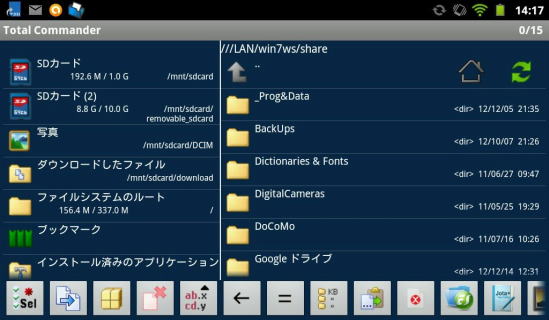
TC for Android V1.0 前後の初期バージョンではまだ Amdroid の仕組みがよく理解できていなかったので見当違いの違訳をしてしまった部分もありました。
Android と、TC と、双方の習熟が進むにつれて何度か見直して修正・改善して来ました。
現在は、直近の修正が反映されていないごく一部を除けば、和訳メニューとしてまぁまぁの水準に到達できたと思っています。
詳しい操作法の説明は開発元ウエブ(英語)だけでなく、日本語のスマフォ情報サイト OCTOBA にも出ているのでそちらに譲りますが、TC for Android の最も有用な点は LAN プラグインを使って WiFi 経由 LANに繋ぎ、Windows/Linux PC 上の共有フォルダーとのファイル交換を極めて容易に行えることです。
長タップによる複数ファイルの選択、2ウィンドウ間のドラグ/ドロップ、高機能なメディアプレーヤーの内蔵なども TC for Android の特徴です。
Google Play Store からダウンロードできる無料アプリとして公開されていてユーザの評価も高いようですから是非大勢に使っていただきたいと思います。
内蔵 GPS と地図アプリとを組み合わせることによって得られる利便性も非常に高いです。
ただ、一覧表に並んでいる GPS 関連アプリの数の多さからも推察されるように、GPS のトラック記録が2~3時間で途切れてしまい勝ち、という問題点はさまざまな試行錯誤をへて今もなお克服できていません。
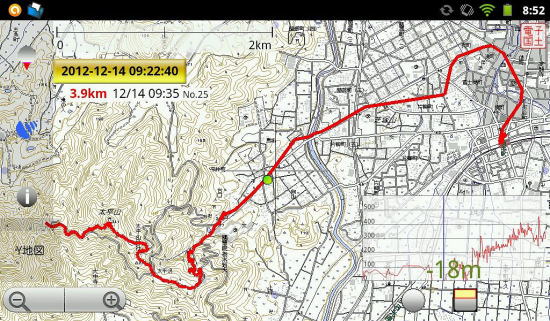
いつ落ちるか分からない GPS ロガーに気を使っているとせっかくの山歩きの興を削がれるので、ここは無理に頑張らず、以前から使用しいるハンディー GPS や GPS ロガーの専用機器に戻ることにしました。
それでもなお、いつでもどこでも縮尺可変の地形図・市街地図を表示させ、内蔵 GPS が検出した現在位置を確認できることには大きな価値があります。
機種や個体差とアプリとの相性のこともありそうですからこのつぎに調達する機種は、GPS の落ちにくさも考慮した選択を行い、もう一度挑戦してみようと思っています。
☆あとがき
7インチワイド LCD ディスプレイを備えた Android タブレットはシニアに最適な携帯端末と思います。
表示画面の面積がスマフォの3倍ほどあるお蔭で表示文字サイズが大きくなり、視力が衰えてきた年寄りには格段見やすいです。
小さな端末のタッチパネル操作には "人間の指は太すぎる" ようです。
タップしたのが意図したのと違った所になって予想外のウエブが表示されてビックリしたり、移動しようとしたファイルがお門違いのところへ行ってしまったり、操作の簡便性と裏腹にミスも犯しやすくなります。
この欠点を利用して無料サービスページから有料サイトの方へ引っ張り込もうとするウエブも見受けられます。
年寄りがこのたぐいの悪さに引っかかるのを避けるためには大きめの画面が絶対に必要です。
そうかと言って画面サイズが大きければ大きいほど良いと言う訳でもありません。
元のタブレットのような10インチディスプレイはサイズが大きすぎてジャケットのポケットにも入らず、日常持ち歩くには適していないのです。
Android タブレットとパソコンとの連携は端末の性能を100% 活かすためにとても重要です。
その多様な様相をきちんと説いている入門書はあまり見かけません。
(スマフォとパソコンがユーザの財布の争奪戦をしているせいかも....?)
いずれそのあたりのモロモロの技を整理したウエブページをまとめ、公開しようと思っているのですが、ここではせめて Google Play Store にパソコンでアクセスし、Android アプリのダウンロード/インストールを行われるよう、お勧めします。
具体的な手順は上に記した通りですが前段取りは簡単で、Google アカウントの取得ができていること、および、そのアカウントに手持ちの端末が関連付けられていることのふたつだけです。
そのあたりについては Google Play Store のヘルプを参照すると分かりやすい説明が出ています。
以上、多くの年寄り Android ユーザのお役に立ちますよう、
そして、まだ年寄りになっていない方々にも....。